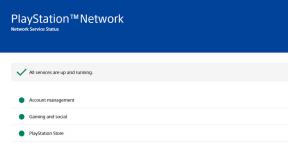Подробное руководство по использованию Alexa в качестве домофона
Другое полезное руководство / / August 04, 2021
Рекламные объявления
Персональный голосовой помощник Amazon, Алекса, обладает множеством полезных функций. Воспроизведение любимой музыки, создание списка дел, установка будильника, получение информации о дорожном движении в реальном времени и последних новостей - вот лишь некоторые из заслуживающих внимания. Точно так же есть еще одна мелкая изящная особенность, о которой немногие могут знать. Вы также можете использовать Alexa в качестве устройства внутренней связи.
Подобно тому, как устройство внутренней связи может с легкостью выполнять одностороннюю или двустороннюю связь, то же самое и в случае предложения от Amazon. Используя две удобные функции в виде Drop-In и Announcement, вы сможете полностью имитировать функциональность домофона. Все, что нужно, - это устройство с поддержкой Alexa, такое как Echo, и тогда вы можете легко использовать его в качестве внутренней связи. Вот все необходимые инструкции по этому поводу.
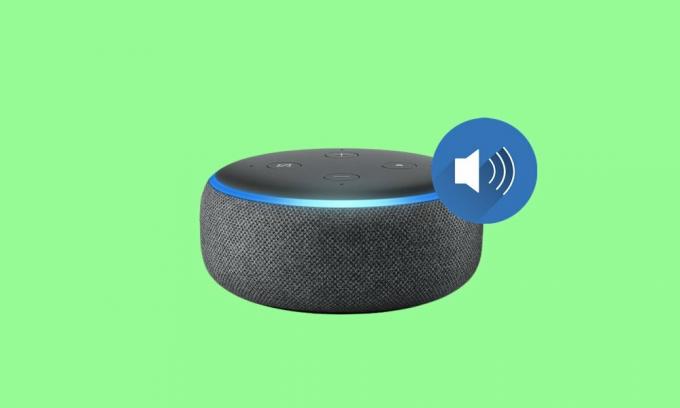
Как использовать Alexa в качестве домофона
Прежде чем перечислять инструкции, давайте познакомимся с обеими этими функциями. Во-первых, функция Drop-In позволяет вам связываться с другими пользователями, не принимая ваш голосовой или видеозвонок. Он автоматически подключится к ним, и вы сможете начать разговор. Точно так же вы также сможете слушать звук, окружающий динамики слушателя. Этот Drop-In, следовательно, представляет собой разговор двух.
Рекламные объявления

Однако, если вы хотите только начать одностороннюю беседу, например, передать сообщение, вы можете воспользоваться функцией объявления. Как видно из названия, он позволяет транслировать ваше сообщение всем подключенным динамикам (а не одному конкретному динамику, как в случае Drop-In). Таким образом, вы могли получить идеальное представление об обеих этих функциях. Давайте теперь обратим наше внимание на то, как использовать Alexa в качестве домофона, используя обе эти функции.
Использование Drop-In в качестве внутренней связи
Поскольку Drop-in не требует, чтобы респондент отвечал на звонок, для некоторых это может быть проблемой конфиденциальности. Amazon принял к сведению то же самое и не включил эту функцию на ходу. Вам нужно будет включить эту функцию для желаемых контактов, а они, в свою очередь, должны добавить вас в этот Drop-In. Вот как это можно сделать:
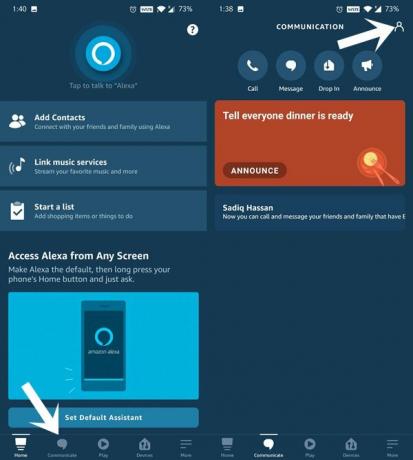
- Запустите приложение Alexa и перейдите в раздел Общение.
- Затем нажмите значок «Контакты» в правом верхнем углу.
- Выберите нужный контакт из списка и, наконец, включите опцию «Контакт может зайти в любое время».
- Убедитесь, что добавленный вами человек также добавил вас в свой список Drop-In.
Как только это будет сделано, вы можете перейти к шагам по использованию Alexa в качестве домофона с помощью функции Drop-In. Просто убедитесь, что у вас есть Приложение Alexa установлен на вашем устройстве и имеет хотя бы одно устройство Echo. Если вы отметите оба этих требования, выполните следующие действия:

Рекламные объявления
- Запустите приложение Alexa на своем устройстве и перейдите в раздел «Устройства», расположенный в правом нижнем углу.
- В разделе «Устройства» вы увидите две разные вкладки. Первый - «Echo & Alexa», в котором перечислены устройства Amazon в вашей сети. Второй покажет все устройства с поддержкой Alexa.
- Вам нужно перейти в раздел Echo & Alexa (поскольку не все устройства с поддержкой Alexa поддерживают эту функцию).
- Вы увидите список всех подключенных устройств с их именами.
- Теперь просто используйте команду Drop-In вместе с именем устройства, и задача будет выполнена. Например, если ваше устройство Echo называется «Спальня», вы можете сказать «Алекса, заходи в спальню».
- Наконец, когда вы закончите с этим, просто скажите «Алекса, положи трубку».
Это оно. Это были шаги, чтобы использовать Alexa в качестве внутренней связи с помощью функции Drop-In. Давайте посмотрим, как это можно сделать с помощью функции объявлений.
Используйте объявление Alexa как домофон
Эта функция может пригодиться, если вы предпочитаете транслировать свое сообщение на все подключенные устройства. Точно так же, если вам нужен только односторонний разговор, а не беседа, вы также можете попробовать эту функцию. Все, что нужно, - это сказать «Алекса, объявить». Затем она попросит ваше сообщение, скажет то же самое, и оно будет транслироваться на все подключенные устройства. Вы также можете перейти в «Общение»> «Объявление» и ввести или произнести свое сообщение.
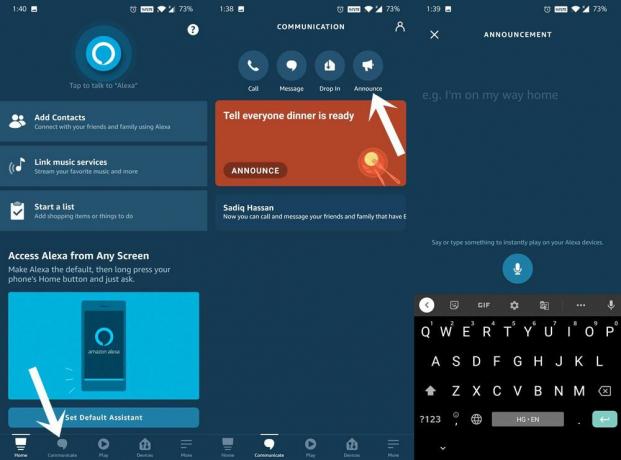
Рекламные объявления
Итак, это все из этого руководства о том, как использовать Alexa в качестве домофона. Мы разделили два разных метода для одного и того же: использование Drop-In и Announcement. Оба они довольно эффективно выполняют свою работу, имея лишь несколько отличительных факторов. Сообщите нам в комментариях, какой из методов вам больше нравится. В завершение вот несколько Советы и хитрости iPhone, Советы и хитрости для ПК, и Советы и хитрости для Android что вам тоже стоит проверить.